Annuncio pubblicitario
Questo è un seguito ai miei post precedenti 3 passaggi per un desktop organizzato 3 passaggi per un desktop organizzato Leggi di più e Le migliori risorse per magnaccia il tuo sfondo Le migliori risorse per magnaccia il tuo sfondo Leggi di più . Questo post si concentra sul piacere di programmi dock simili a quelli dei Mac.
L'unica cosa che mi ha sempre affascinato dei Mac è il loro senso dello stile e della semplicità. Anche se non voglio davvero passare a un Mac OS, ho sempre adorato il dock del programma. Inutile dire che sono stato felice di vedere finalmente emergere gli strumenti dock per Windows.
Nel frattempo ce ne sono un sacco e naturalmente differiscono leggermente. In generale, i dock sono progettati per sostituire o migliorare la barra delle applicazioni di Windows e, naturalmente, la maggior parte di essi ha un aspetto molto interessante. Ecco un elenco dei sei dock più popolari in nessun ordine particolare.
Object Dock
Non sono del tutto sicuro che questo sia stato il primo programma dock che è uscito, ma è il primo che ho visto e provato. Ad ogni modo, per me è la madre di tutti i moli. Adoro quanto controllo hai sul suo aspetto: trasparenza, colore, dimensione dell'icona, animazioni e così via. Una delle sue caratteristiche più interessanti è il supporto per Docklet, attraverso il quale è possibile aggiungere funzionalità extra, ad esempio un orologio, elenchi di cose da fare o il tempo corrente sul dock.

Caratteristiche:
- minimizzare le finestre da agganciare
- visualizzare le attività in esecuzione
- trascinamento selezione abilitato
- aspetto, animazioni, posizione e contenuti completamente personalizzabili
- Nascondi automaticamente e pop-up al passaggio del mouse
- supporta Docklet
- supporta le pelli
Orbit Dock [Non più disponibile]
Questo è completamente diverso, molto affascinante ma ha ancora molta strada da fare. Orbit Dock non si siede sul desktop e occupa spazio, è nascosto e appare come una sfera attorno al cursore quando attivato (per impostazione predefinita) premendo il pulsante centrale del mouse.
Fortunatamente per tutti gli utenti di Firefox è possibile modificare la chiave di attivazione in qualcos'altro. Usando la rotellina del mouse puoi girare tra gli oggetti sulla sfera, che trovo estremamente interessante. Sfortunatamente, a meno che non mi sia perso qualcosa, aggiungere nuovi oggetti è una seccatura. Tutto deve essere aggiunto separatamente, il trascinamento della selezione non funziona. Ma una volta configurato, è uno strumento utile che ti consente di risparmiare tutto il tempo che hai trascorso in precedenza a inseguire il mouse sullo schermo per premere il pulsante di avvio o aprire un dock nascosto sull'altro lato del desktop. Si noti che questo programma richiede Microsoft .NET Framework!
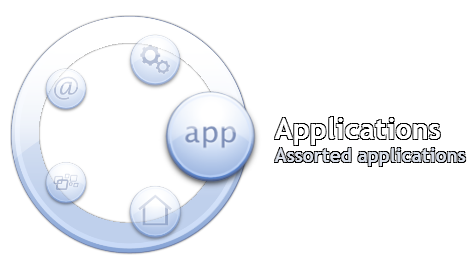
- avviare programmi, file, cartelle o URL
- avere i controlli a portata di dito, o meglio con le punte del cursore
- si apre con un clic del mouse centrale
- si nasconde automaticamente quando il cursore viene ritirato
- contenuto completamente personalizzabile
MobyDock
Questo è uno dei due dock della stessa compagnia. Anche l'ossigeno ha Y’Z dock sotto le sue ali. Vorrei prima perdere due frasi sul dock Y’Z. È un dock classico che appare completamente vuoto al primo avvio. È facile, ma completamente personalizzabile, supporta docklet, nascondimenti automatici e -show ed è molto scarso sulle risorse di sistema.
Torna a MobyDock che non è così semplice. Come è visibile nella schermata seguente, questo strumento mostra le scorciatoie di cartelle e programmi (a sinistra), nonché le applicazioni in esecuzione e le cartelle aperte (a destra), proprio come la barra delle applicazioni di Windows. Soprattutto, MobyDock è dotato di un'utilità per lo screenshot, può controllare i tuoi account di posta POP e visualizzare menu a comparsa per il tuo lettore multimediale preferito, permettendoti di controllarlo direttamente dal dock. Sfortunatamente, non è possibile riordinare gli articoli sulla destra, proprio come nella barra delle applicazioni di Windows. ;)

- aspetto, animazioni e contenuti completamente personalizzabili
- mostra elementi della barra delle applicazioni (applicazioni in esecuzione)
- trascinamento selezione abilitato
- Nascondi automaticamente e pop-up al passaggio del mouse
- controlla gli account di posta POP
- controllare il lettore multimediale preferito
- schermate istantanee
RK Launcher
Ho scoperto RK Launcher quando ho installato FlyakiteOSX. Shankar ha coperto questo pacchetto di trasformazione nel suo post di 5 pacchetti per trasformare Windows in altri sistemi operativi 5 pacchetti per trasformare Windows in altri sistemi operativi Leggi di più . In realtà assomiglia molto al dock Y’Z menzionato in precedenza, tuttavia è ricco di funzionalità.
Caratteristiche:
- minimizzare le finestre da agganciare
- trascinamento selezione abilitato
- supporto multi monitor
- Nascondi automaticamente e pop-up al passaggio del mouse
- completamente personalizzabile
- supporta Docklet
- installa temi
- importa gli sfondi del dock Y’Z
RocketDock
Questo programma è stato menzionato più volte su MUO e ha meritato davvero tutta l'attenzione.
Caratteristiche:
- minimizzare le finestre da agganciare
- anteprime delle finestre in tempo reale sotto Vista
- esecuzione di indicatori di applicazione
- trascinamento selezione abilitato
- supporto multi monitor
- Nascondi automaticamente e pop-up al passaggio del mouse
- completamente personalizzabile
- portatile
- Supporto Docklet ObjectDock
- compatibile con le skin MobyDock, ObjectDock, RK Launcher e Y’z Dock
JetToolBar
Questo è il programma meno elegante tra tutti quelli citati ed è leggermente diverso. JetToolBar non include animazioni o trame fantasiose e non intende sostituire la barra delle applicazioni. Invece è caricato con un enorme set di categorie e programmi predefiniti. Per rendere efficiente questo strumento, le categorie richiedono una certa attenzione. Puoi rimuoverli o rinominarli, aggiungerne di nuovi, cambiare le icone e aggiungere o rimuovere le scorciatoie del programma come preferisci. Inoltre, per impostazione predefinita, il programma si aggancia alla barra delle applicazioni e occupa l'intera larghezza dello schermo. La schermata mostra JetToolBar quando è posizionato al centro, ovvero in modalità finestra.

- categorie completamente personalizzabili
- aggiungere qualsiasi collegamento al programma
- Nascondi automaticamente e pop-up al passaggio del mouse
- ancorare su entrambi i lati dello schermo
- eseguire in modalità finestra (più piccola)
- privo di animazioni che consumano risorse
Vedi, c'è un molo per tutti. Personalmente, non ero completamente soddisfatto di nessuno dei programmi gratuiti e ho deciso di acquistare ObjectDock Plus con il bellissimo dock a schede. Ma sono solo avido e devo avere tutti gli extra. :)
Sto ancora raccogliendo le tue schermate e i tuoi commenti su come hai personalizzato il desktop. Grazie a coloro che hanno già partecipato!
Tina ha scritto sulla tecnologia di consumo per oltre un decennio. Ha conseguito un dottorato in scienze naturali, un diploma tedesco e un master in Svezia. Il suo background analitico l'ha aiutata a eccellere come giornalista tecnologico presso MakeUseOf, dove ora gestisce la ricerca e le operazioni di parole chiave.

